Hoe ontdoen van dubbele bestanden in iTunes
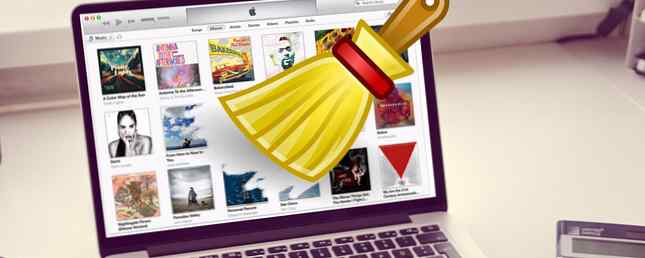
Spotify heeft misschien de muzikale wereld overgenomen, maar er zijn nog steeds veel mensen (waaronder ikzelf) die graag hun eigen lokaal opgeslagen muziek onderhouden. De 5 beste gratis muziekspelers voor Windows De 5 beste gratis muziekspelers voor Windows Muziek downloaden heeft nog steeds zijn voordelen. Ten eerste kun je muziek afspelen, zelfs als je geen internettoegang hebt. Maar welke muziekspeler moet je gebruiken? Vind hier de beste gratis muziekspelers. Meer lezen collectie.
Ik weet dat dit misschien moeilijk te geloven is, maar overweeg dit:
- Streamingdiensten roepen problemen op met betrekking tot muziekbezit Het einde van eigendom: Netflix, Spotify en The Streaming Generation Het einde van eigendom: Netflix, Spotify en The Streaming Generation Streamingmedia zijn handig, maar u geeft iets belangrijks op: eigendom van digitale media media. Lees meer dat veel audiofielen zich niet comfortabel voelen.
- Een service kan tijdelijk offline gaan, waardoor je geen muziek meer hebt.
- Uw provider kan helemaal afsluiten. Wat zou er gebeuren met uw afspeellijsten en muziekbibliotheken?
- Streamingdiensten kunnen niet worden aangepast. Spotify is pas sinds kort begonnen met het toevoegen van je eigen artwork. Hoe maak je het perfecte artwork voor je Spotify-afspeellijsten Hoe maak je het perfecte artwork voor je Spotify-afspeellijsten Als je het beste uit je afspeellijsten wilt halen, moet je ze goed verpakken. Neem geen genoegen met de saaie collage die Spotify automatisch maakt, maar maak in plaats daarvan een eigen kunstwerk. Meer lezen aan afspeellijsten.
Dat gezegd hebbende, zijn persoonlijke muziekliefhebbers met grote collecties constant in de weer tegen één grote ergernis: duplicaten. Als u iTunes gebruikt, kunt u hier voor eens en voor altijd van ontdoen van duplicaten.
Gebruik de Native Tool
iTunes heeft een ingebouwde tool voor het vinden en verwijderen van duplicaten. Het werkt perfect, ongeacht hoe groot uw bibliotheek is.
Opmerking: voordat u doorgaat, is het verstandig om een back-up van uw bibliotheek te maken voor het geval er iets misgaat.
Om de duplicaten te vinden, opent u iTunes en zoekt u de het dossier menu bovenaan de pagina. Ga naar Bibliotheek> Duplicaten weergeven.
De duplicaten worden weergegeven in het hoofdvenster. Vergeet niet dat het je laat zien allemaal de kopieën van het nummer, dus zorg ervoor dat je één exemplaar achterlaat om echt naar te luisteren!

Gebruik de geheime truc
Maar er is een probleem met de bovenstaande methode: het lokaliseert zowel fuzzy-duplicaten als exacte duplicaten. Misschien hebt u bijvoorbeeld een liveversie van een nummer en een albumversie van een nummer. iTunes zou ze als duplicaten zien, terwijl u dat misschien niet zou doen.
Gelukkig is er een geheime truc om alleen exacte duplicaten weer te geven. Houden Verschuiving (Windows) of Keuze (Mac) en navigeer naar Bestand> Bibliotheek. Deze keer zie je een optie genaamd Toon exacte dubbele items.
Ken jij coole tricks voor iTunes? Gebruik je zelfs iTunes? Reik uit en laat het ons weten in de reacties hieronder.
Ontdek meer over: iTunes.


